"MicoCloud"を提供する"Micoworks株式会社"は、
LINEヤフー株式会社よりテクノロジーパートナー、セールスパートナーの認定を受けています。

BOXIL SaaSセクションLINEマーケティング部門 1位受賞
BOXIL掲載ページはこちら >
スマートキャンプ株式会社が今最も評価されているSaaSを表彰する「BOXIL SaaS AWARD2024」※においてBOXIL SaaSセクションLINEマーケティング部門1位を受賞しました。
最終更新日:

目次
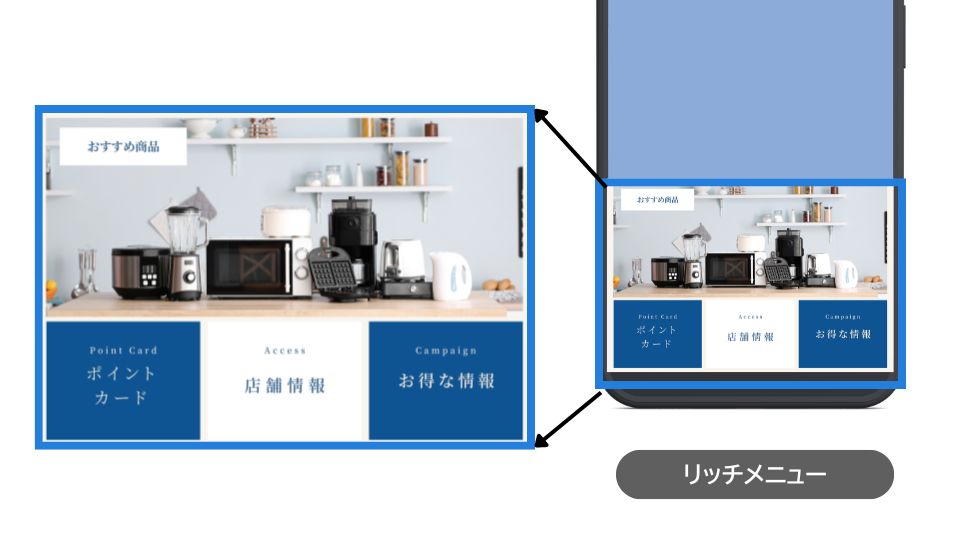
リッチメニューとは、LINE公式アカウントのトーク画面下部に画像付きのメニューを表示させる機能です。リッチメニューはエリアが分割されており、それぞれにショップカードやECサイト、クーポン、ECや予約受付などへの外部リンクを設定できます。
LINE公式アカウントのリッチメッセージとは、テキストと画像をセットにして配信できる機能です。いずれもタップ可能な画像を表示し特定のアクションへ誘導できるという点は同じですが、リッチメニューはトーク画面下部に固定表示されるのに対して、リッチメッセージはメッセージ配信の一種であり古い情報は流れるという違いがあります。
▼関連記事
LINEリッチメッセージの作り方や配信方法をわかりやすく解説
リッチメニューを活用するメリットを紹介いたします。
リッチメニューは画面の約1/3程度のサイズと大きく固定表示されるためユーザーの興味を引きやすく、高いクリック率やコンバージョン率を期待できます。
売上につながる重要な役割を持つため、画像デザイン、キャッチコピーなどをABテストし、反応率を改善していくことがおすすめです。
リッチメニューはエリアごとに異なるアクションを設定可能です。ショップカードやクーポンを表示したり、来店予約、ECサイトなどLINE外への導線ができ、ユーザーにとってもらいたいアクションにつなげることができます。
また、LINEアプリにあるリッチメニューは必要な情報へすばやくアクセスできるため、さまざまな情報へのハブとしても活用できるのです。
続いて、リッチメニューの活用事例をご紹介します。
リッチメニューは活用事例をご紹介いたします。
スタンプラリーを活用し複数店舗への来客を促すような活用事例です。リッチメニューに表示することでスタンプカードの紛失がなくなり、また見た時にスタンプを埋めたくなるようなユーザーの心理を捉えることで利用率アップ。複数の店舗へ足を運ぶことになり、参加者増加を実現しました。
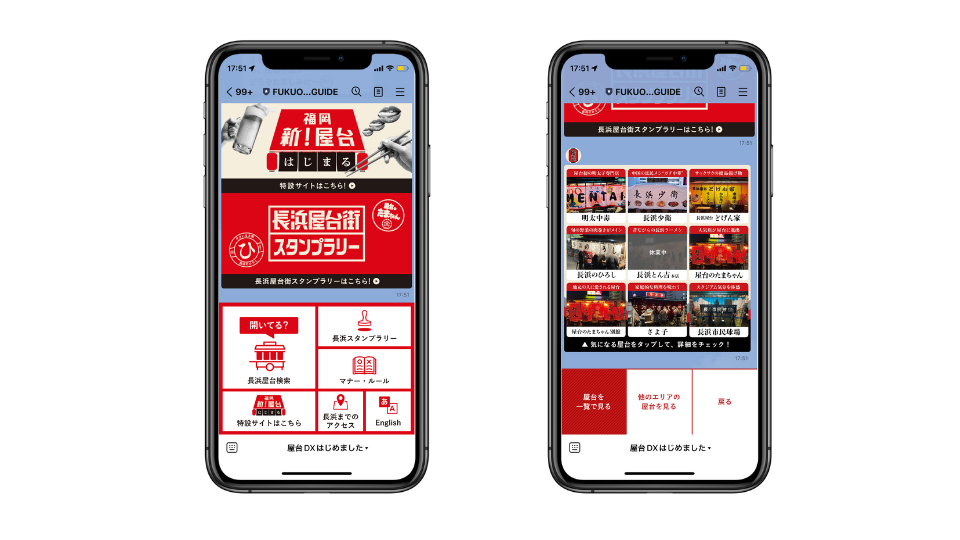
電力会社などインフラ関係の企業の場合、カスタマーサポートの業務効率化にも活用できます。ユーザーからの問い合わせの多くは、よくある質問を見つけられなかったり、どこから手続きをしたらよいかわからないという内容です。リッチメニューにこれらを設置することで情報を見つけやすくなり、結果的にカスタマーサポートの負担を削減可能です。
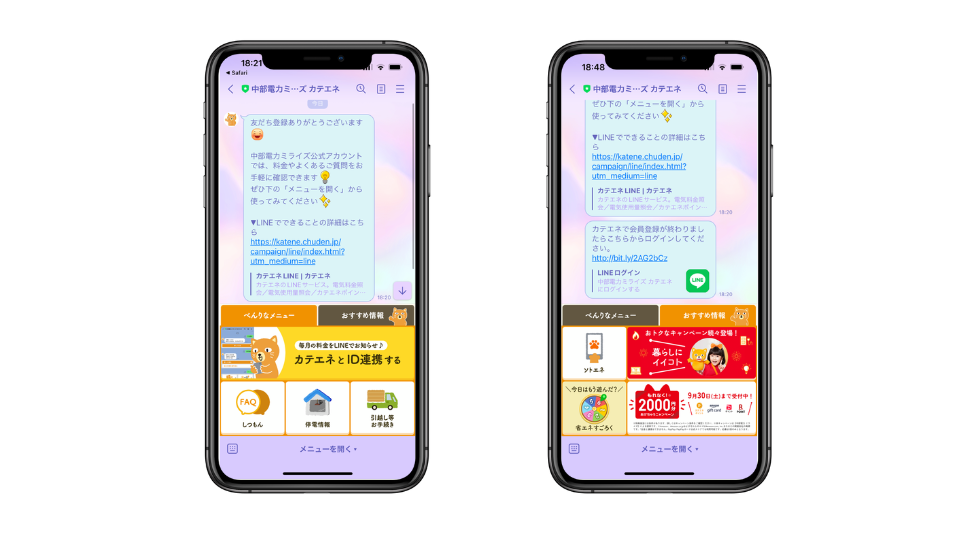
ホテル業界では、リッチメニューに予約ボタンを常設して、時間を問わず、いつでも予約を受付られるようにしています。
また、ホテルの特集記事をメッセージ配信し、リッチメニューから興味のあるプランをすぐに予約できる導線を作ることで予約数アップを実現しています。
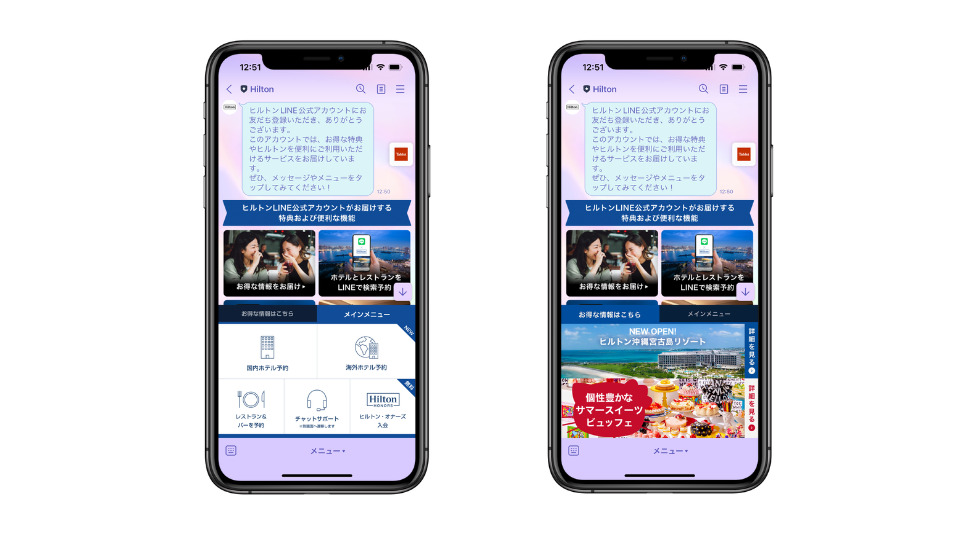
以上、リッチメニューの活用方法をご紹介しました。
続いて、実際にリッチメニュー画像を作る方法と設定方法をご紹介いたします。
リッチメニューは、以下の3ステップで設定します。
詳しく確認していきましょう。
まずはリッチメニューの構成を決めるため「テンプレート」と「アクション」を決めます。デザインは構成を決めたあとに考えましょう。
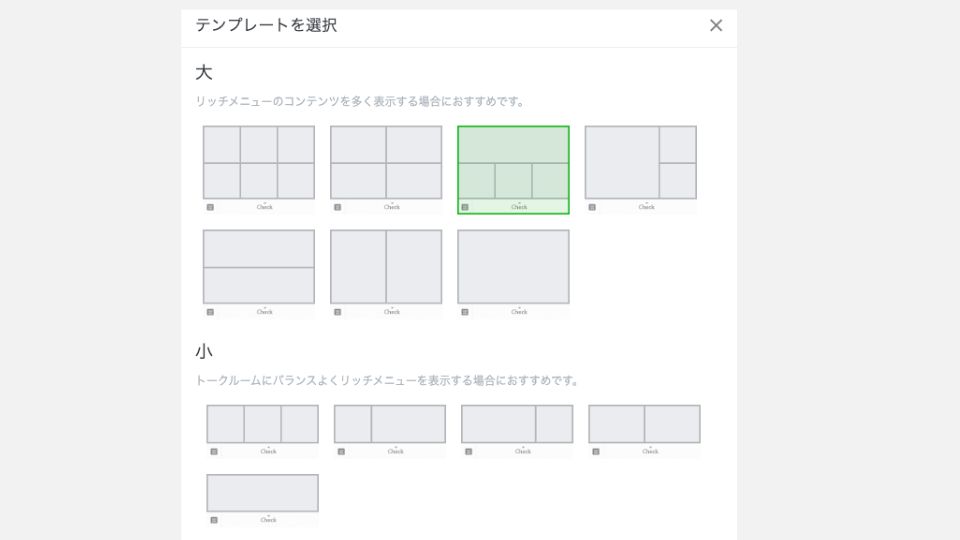
LINE公式アカウントには、あらかじめ大小2つのサイズのテンプレートが用意されています。違いは「高さ」と「分割の種類」です。おすすめは「大」サイズの「6分割」または「4分割」がおすすめです。
リッチメニューでは、このテンプレートのエリア(枠)ごとに個別のアクションを設定できます。ユーザーファーストでどのアクションを選ぶのがよいか検討しましょう。
テンプレートとアクションを決め、リッチメニューの構成が決まったら、画像を用意します。
画像の作成方法は、LINE公式アカウントの機能を利用して自作する方法と、別のツールで画像を作成する方法があります。
LINE公式アカウント内には、リッチメニュー画像を作成する機能が備わっており、簡単にリッチメニューを作成することができます。
まずはリッチメニュー>新規作成を選択します。
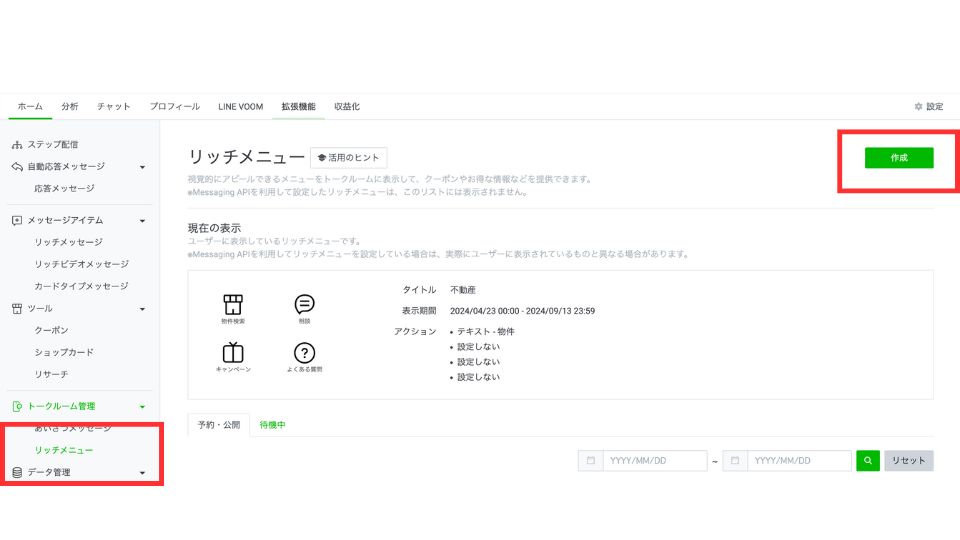
続いて、リッチメニューを実際に設定します。LINE公式アカウントの管理画面にログインします。画面左側のメニューより、リッチメニューを選択。画面右上の作成をボタンを押します。

画面遷移後、構成で決めたテンプレートを選択します。
テンプレートを選択したら、次は画像の「設定」ボタンを選択。「エリアごとに画像を作成」を選択します。
編集画面に入ったら、リッチメニューの領域ごとに画像を作成します。

リッチメニュー画像には、ユーザーの興味を引きやすくするためにアイコンや画像の設定がおすすめです。LINE公式アカウントには使いやすいアイコンが用意されていますので、有効活用しましょう。
アイコンが決まったら、テキスト、背景色、アイコン・テキストの色、位置を調整します。これで1つ目のエリアの画像が完成です。
同様に左のプレビュー画面から残りのエリアの画像を作成していきます。それぞれの領域の画像を作成。適用を選択したら、画像作成完了です。
LINE公式アカウントの機能を使わず、画像を用意しアップロードする方法もあります。社内デザイナーや外部の協力会社に依頼し画像を作成してもよいでしょう。
画像ができあがったら、LINE公式アカウントの管理画面よりリッチメニューを表示させる設定をおこないます。
リッチメニュー画像を作成したら、管理画面より設定をします。
設定が終わったら、リッチメニューが正しく表示されるかプレビューを確認します。問題なければ、保存を押して公開します。
リッチメニューに設定するべき情報は、ユーザーがよく利用する機能やサービス、クーポンやキャンペーン情報など、ユーザーのニーズに基づいたものが望ましいです。
LINE公式アカウントに登録してくれた友だちは、サービスを使ってくれる可能性のあるユーザーです。LINE公式アカウントを集客や売上につなげるためには、リッチメニューに以下の情報を設定するのがおすすめです。
メッセージ配信やユーザーの環境変化によりニーズが高まったタイミングに、すぐアクションできるようにすることがポイントです。
リッチメニューのメリットは、欲しい情報を必要なときに日常的に使うLINEアプリからアクセスできる点にあります。リッチメニューから必要な情報を得られるようにすれば、利便性向上につながるだけでなく、カスタマーサポート部門における電話対応の負担を軽減することができます。
通常、LINE公式アカウントの基本機能で設定できるリッチメニューの数は1種類です。しかし、「ユーザーの属性に合わせてリッチメニューを出し分けたい」というニーズは多いのではないでしょうか。
弊社が提供するLINEマーケティングツール「MicoCloud」を活用すれば、ユーザー属性に合わせてリッチメニューを出し分けしたり、タブを切り替えたりすることができます。
具体例
具体的な活用方法を知りたい場合は、以下の記事も参考にしていただけます。
▼関連記事
MicoCloudは、LINE公式アカウントの機能を拡張するLINEマーケティングツールです。LINE公式アカウントをさらに有効活用できます。
このように、ユーザー一人ひとりに最適なコンテンツを配信することで、反応率アップ、コスト削減を実現します。
また、累計1100ブランド以上に利用されてきた実績があるMicoCloudは、戦略立案やリッチメニュー画像の作成など、LINE公式アカウント運用に欠かせないサポートが可能です。
リッチメニューに関するよくある質問を紹介いたします。
リッチメニューの利用料は無料です。LINE公式アカウントのすべての料金プランで利用できます。LINE公式アカウントの顔となる部分ですから、はじめに設定しましょう。
▼関連記事
LINE公式アカウント運用にかかる費用とは?改定後の料金プランを徹底解説。
リッチメニューが表示されない場合、以下のような原因が考えられます。一つづつ確認してみてください。
・リッチメニュー>デフォルト表示が「表示しない」に設定されている可能性があります。この場合表示するに変更することで表示されるようになります。
・リッチメニューの表示期間が過ぎている場合があります。表示期間を伸ばす、もしくは期間を空白にしましょう。
・PCやタブレットで閲覧している場合はリッチメニューは表示されません。(一部対応のものもあり)スマートフォンで閲覧してみてください。
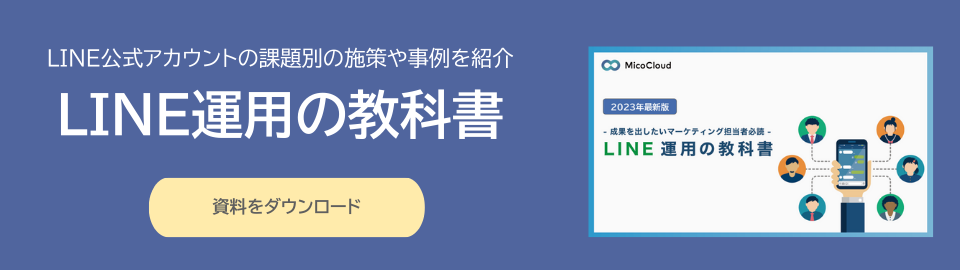

Micoworks株式会社
ビジネスマーケティング部 Director
大手Web制作会社にてチーフデータアナリストとして、DMPの構築および活用支援、広告運用の業務に従事。マルケトではシニアビジネスコンサルタントとして業種業界を問わず、大手企業から中小企業まで、MAツールの導入や戦略構築支援を行う。 その後、複数の事業会社で大規模カンファレンスの企画運営や、オウンドメディアの構築などのマネジメント、アジアパシフィック地域のマーケティング戦略立案や広報活動など幅広い業務を経験し、現在に至る。


"MicoCloud"を提供する"Micoworks株式会社"は、
LINEヤフー株式会社よりテクノロジーパートナー、セールスパートナーの認定を受けています。

BOXIL SaaSセクションLINEマーケティング部門 1位受賞
BOXIL掲載ページはこちら >
スマートキャンプ株式会社が今最も評価されているSaaSを表彰する「BOXIL SaaS AWARD2024」※においてBOXIL SaaSセクションLINEマーケティング部門1位を受賞しました。